電腦找不到應(yīng)用程序怎么解決? win11explorer.exe找不到應(yīng)用程序解決辦法
explorer.exe找不到應(yīng)用程序錯(cuò)誤,這是有部分Win11用戶遇到的系統(tǒng)錯(cuò)誤,不知道怎么解決,這篇文章是本站給大家分享的explorer.exe找不到應(yīng)用程序解決方法。
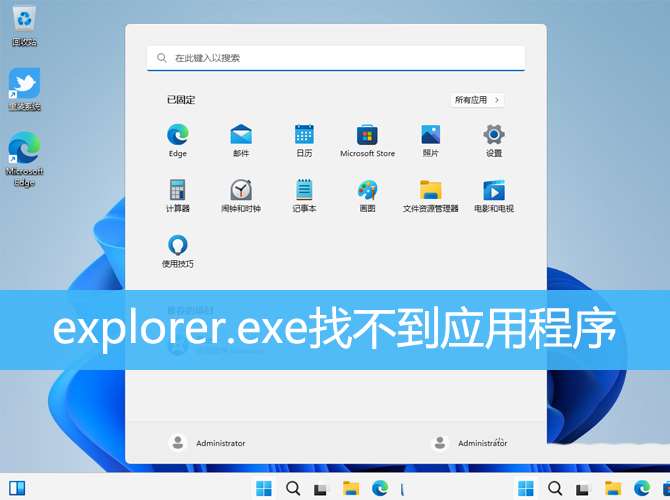
Explorer.EXE彈窗提示:找不到應(yīng)用程序
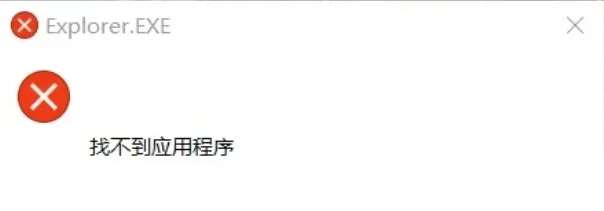
1、首先,按鍵盤上的【 Win + R 】組合鍵,打開運(yùn)行窗口,然后輸入【regedit】命令,按【確定或回車】可以快速打開注冊表編輯器;
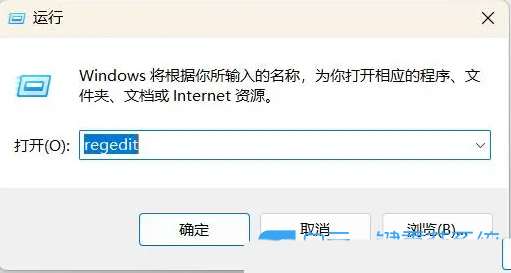
2、注冊表編輯器窗口,依次展開到以下路徑:HKEY_CLASSES_ROOT\CLSID\{52205fd8-5dfb-447d-801a-d0b52f2e83e1}\shell\OpenNewWindow\command
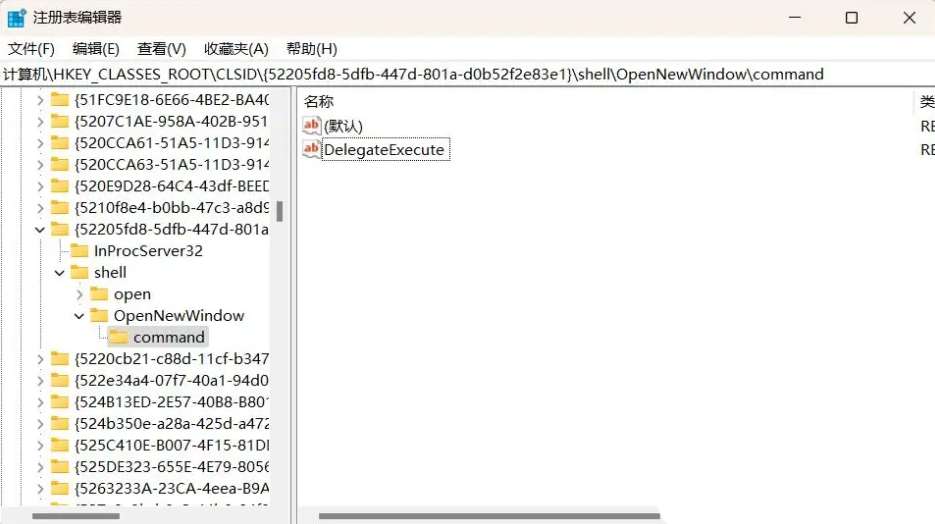
3、右鍵【command】,選擇【權(quán)限】,打開command 的權(quán)限窗口,點(diǎn)擊【高級】;
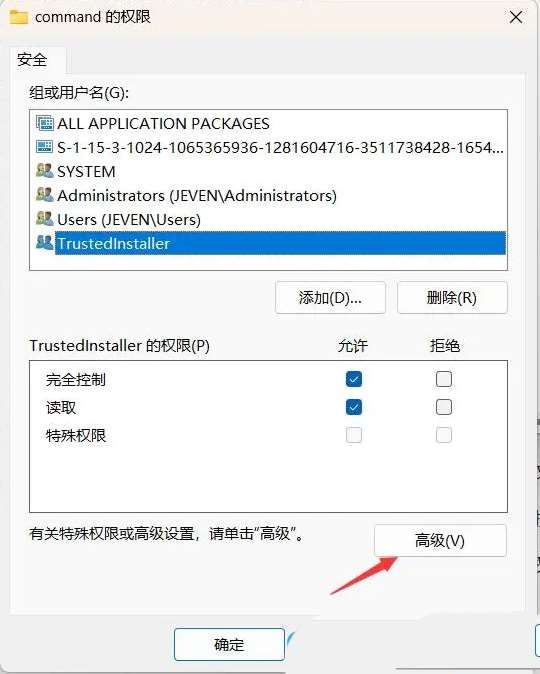
4、可以看到所有者默認(rèn)是【TrustedInstller】,然后點(diǎn)擊后面的【更改】,改成當(dāng)前使用的用戶;
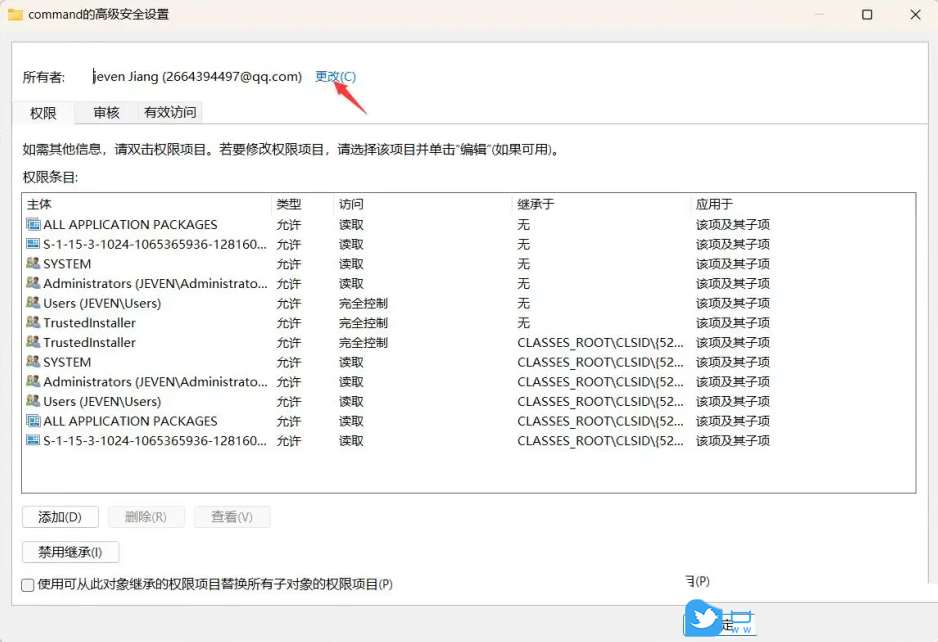
5、點(diǎn)擊更改后,會彈出選擇用戶或組窗口,在下面的文本框中,輸入【當(dāng)前的用戶名】;
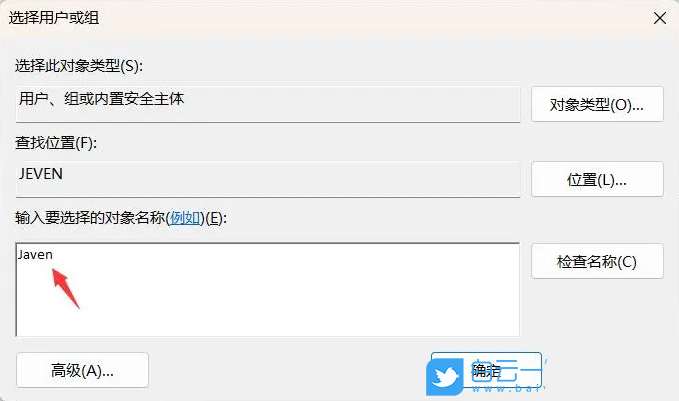
6、如果不知道當(dāng)前用戶名是什么的話,可以按鍵盤上的【 Win + R 】組合鍵,打開運(yùn)行窗口,然后輸入【cmd】命令,按【確定或回車】就可以看到;

7、更改了所有者之后,再點(diǎn)擊【右鍵 → 權(quán)限】,然后【添加】當(dāng)前用戶,并設(shè)置為【完全控制】,最后點(diǎn)擊【確定】;
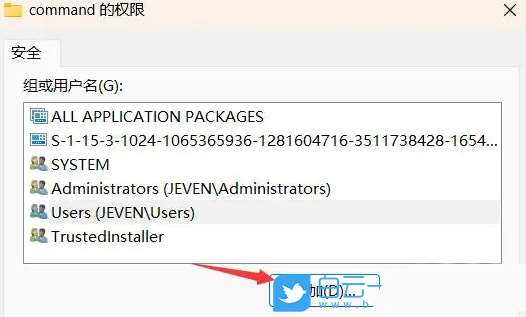
8、刪除【command】下面的【DelegateExecute】項(xiàng);
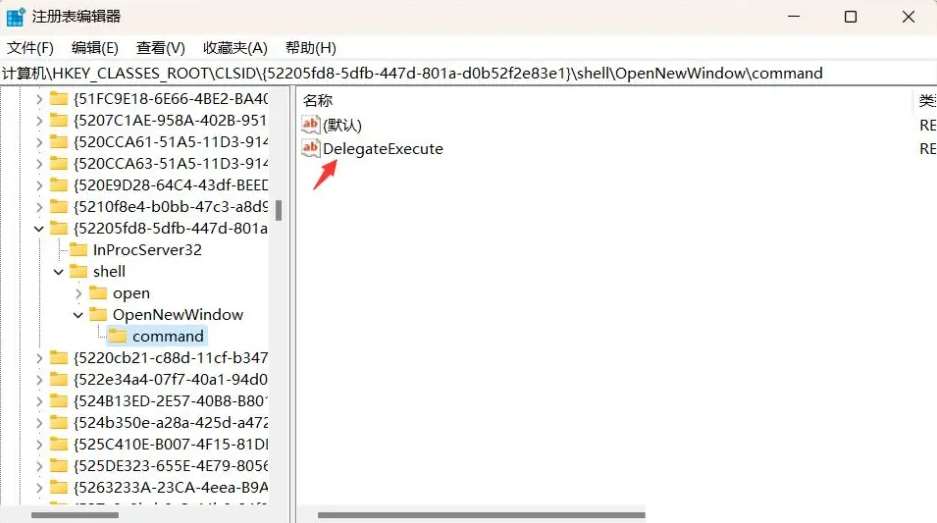
9、雙擊 (默認(rèn)) 項(xiàng),將默認(rèn)字符串?dāng)?shù)據(jù)改為下面的值【explorer.exe ::{20D04FE0-3AEA-1069-A2D8-08002B30309D}】,并點(diǎn)擊【確定】;
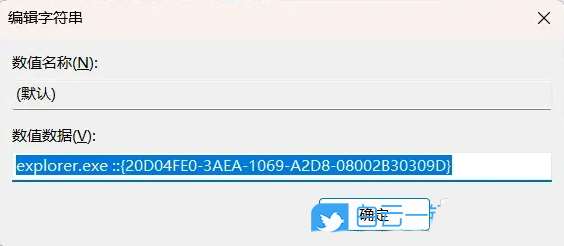
以上就是Win11彈explorer.exe找不到應(yīng)用程序的詳細(xì)解決辦法,希望大家喜歡,請繼續(xù)關(guān)注好吧啦網(wǎng)。
相關(guān)推薦:
Win11開機(jī)后出現(xiàn)explorer.exe應(yīng)用程序錯(cuò)誤怎么解決? exe應(yīng)用程序錯(cuò)誤解決辦法
相關(guān)文章:
1. Win11輸入法不見了怎么辦?Win11輸入法不見了的解決方法2. 微軟Win11專業(yè)版即將默認(rèn)禁用 SMB 來賓認(rèn)證服務(wù)3. 怎么用U盤安裝Win11正式版 Win11正式版本U盤安裝教程4. Win11 正式版 Build 22621.1105一月累積更新補(bǔ)丁KB5022303發(fā)布(附完整更新日志)5. 更新Win11后藍(lán)牙耳機(jī)聲音小如何解決?6. Win11藍(lán)牙功能在哪里?Win11如何驅(qū)動藍(lán)牙詳細(xì)教程7. Win11任務(wù)欄卡死重啟也沒有用怎么辦?解決Win11任務(wù)欄卡死問題8. 如何手動更新Windows11?手動更新Win11系統(tǒng)詳細(xì)步驟9. 在Win11中啟用深色模式,節(jié)省能源消耗!延長電池壽命!10. Beta通道的Win11預(yù)覽版怎么升級到正式版本

 網(wǎng)公網(wǎng)安備
網(wǎng)公網(wǎng)安備